

Az iMovie nem csak roppant egyszerű filmkészítési lehetőséget kínál a felhasználók számára, hanem segédleteket is nyújt ahhoz, hogy igazán jó videókat alkothassunk például közösségi oldalakon való megosztásra. E célra született meg az iMovie mobil változatának harmadik verziójában a Storyboard funkció, amely angol jelentésének megfelelően egy képes forgatókönyv, amely gyakorlatilag előre elkészített szerkezet alapján összeállít e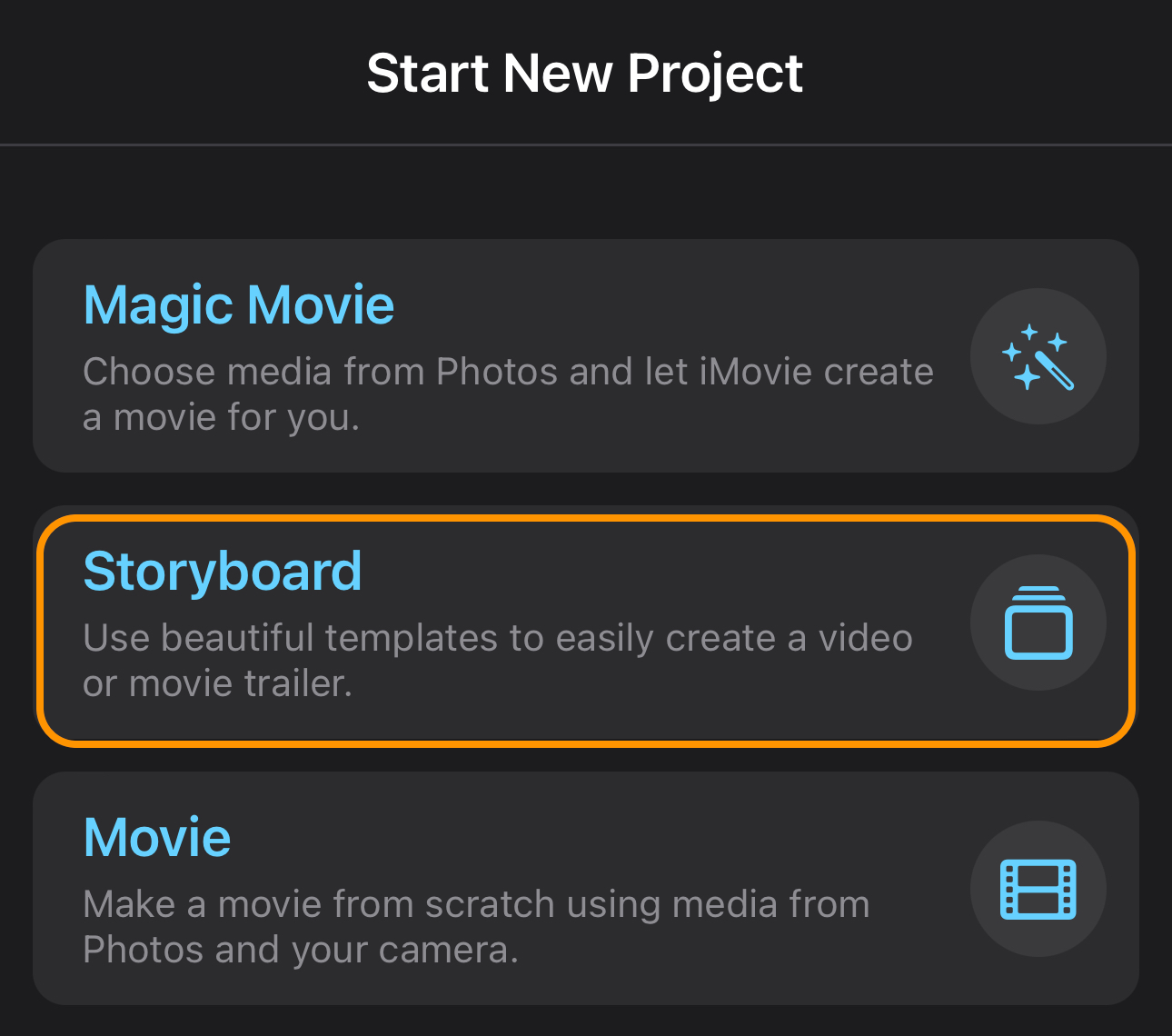 gy forgatókönyvet, amely tematika alapján készítve el a klipjeinket kiváló produkció születhet!
gy forgatókönyvet, amely tematika alapján készítve el a klipjeinket kiváló produkció születhet!
Aktuális témák sorozata
Az iMovie képes forgatókönyv funkciójának nem titkolt célja, hogy egy kezdő felhasználó is látványos produkciókat alkothasson például a YouTube-ra vagy saját weblapjára. Manapság rengeteg felhasználó készít vlogot, azaz mozgóképes naplót, amelyben egyedi módon mutat be valamit. E műfajban számtalan értéktelen termék mellett több ezer olyan értékes tartalom is megjelenik, amelyet régebben nem ismerhettünk volna meg, mert annyira nem nagy a téma, hogy megmozgassa a professzionális filmkészítők érdeklődését, vagy éppen pontosan akkor nem jártak ott, amikor a készítő megismételhetetlen videót készített.
Az iMovie ennek megfelelően kínál témát bemutatkozó videóhoz, egy ünneplést bemutató anyaghoz, például születésnaphoz, szalagavatóhoz, esküvőhöz, van sablonja főzéshez, amikor egy remek receptet akarunk megmutatni a nagyközönségnek, a nagybetűs Élet egy napjának bemutatásához, csináld magad tematikához, játékhoz, egy-egy dolog működési bemutatójához, sminkeléshez, kérdésekhez és válaszokhoz, valódi filmhez, köszönetnyilvánításhoz, legek bemutatásához, utazáshoz, kikapcsolódáshoz, termék ízelítőhöz, termékbemutatóhoz, bejelentéshez, könyvbemutatóhoz, híradáshoz, tudományos kísérlethez és filmelőzeteshez.
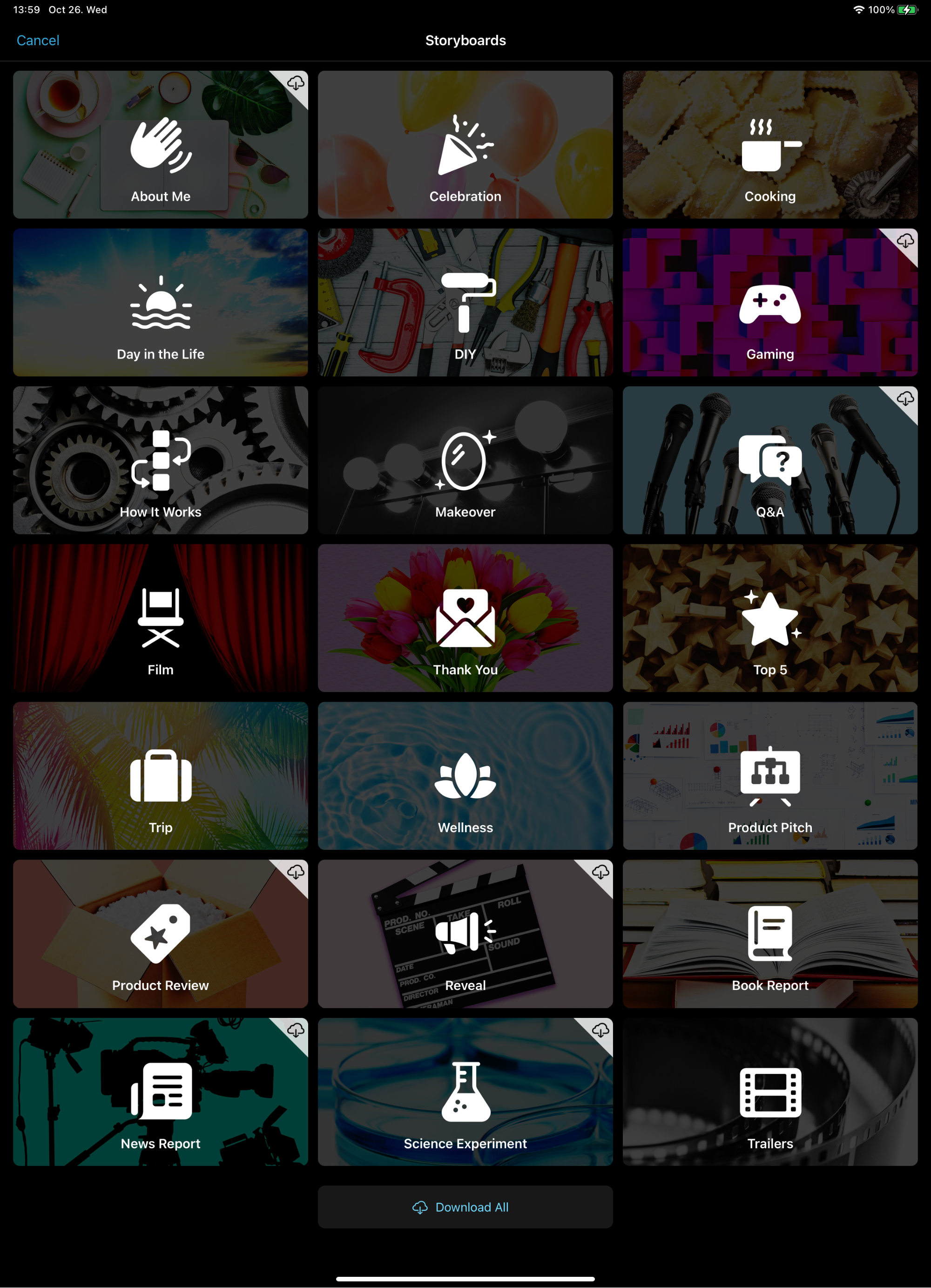
Ezek egy része alapból le van töltve az eszközre, egy része pedig a felhőben van és a használat előtt tölthető le. A kijelző aljára görgetve a Download All / Összes letöltése gombbal mindegyik ilyet le tudjuk tölteni az Apple szervereiről, és bármikor bármelyiket használhatjuk, tehát internetkapcsolat nélkül is alkothatunk.
A képes forgatókönyv feltöltése tartalommal
Az iMovie funkciója amolyan sorvezetőként szolgál, ha úgy tetszik, kliséket biztosít számunkra ahhoz, hogy nézhető produkciót készítsünk, és ne kelljen végigjárnunk a kreatív létra minden egyes fokát. Gyakorlatilag a program megmutatja, hogy melyik snitt milyen tartalmú és beállítású klip legyen, és ennek megfelelően feltölthetjük a képes forgatókönyvet.
Az ilyen produkció létrehozásának alapvetően kettő útja van: meglévő gazdag mennyiségű felvételeink közül válogatunk, vagy aktuálisan készítjük el a videót a szerkezeti segédlettel.
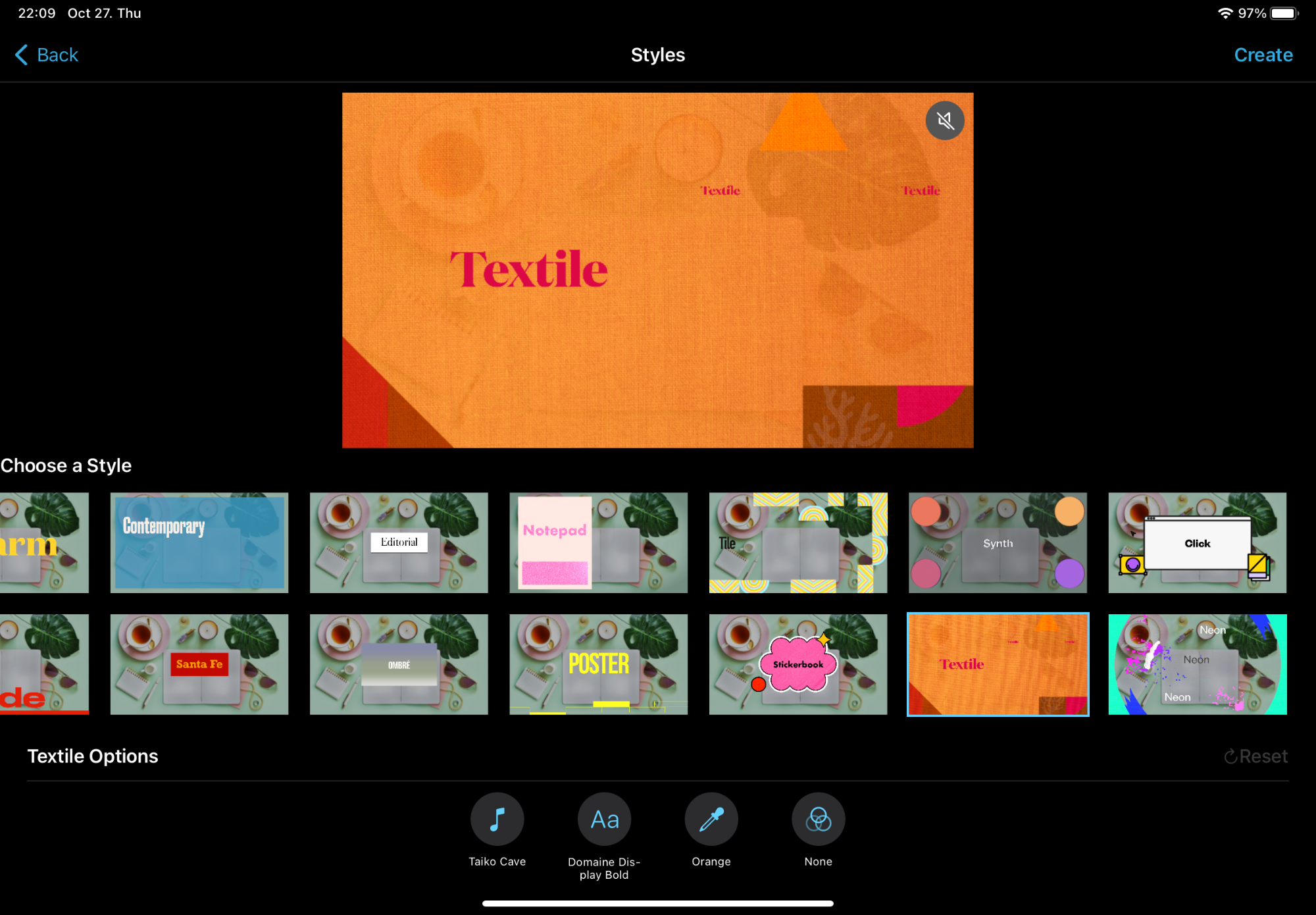
Amennyiben meglévő anyagokból válogatunk, akkor az adott témának megfelelő sablont kiválasztva ott többféle stílus közül válogathatunk, amely hatással van a címfeliratokra, cím hátterekre, áttűnésekre, betűcsaládokra és a filmzenére is, amelyek egyébként többnyire utólag is módosíthatóak és cserélhetőek.
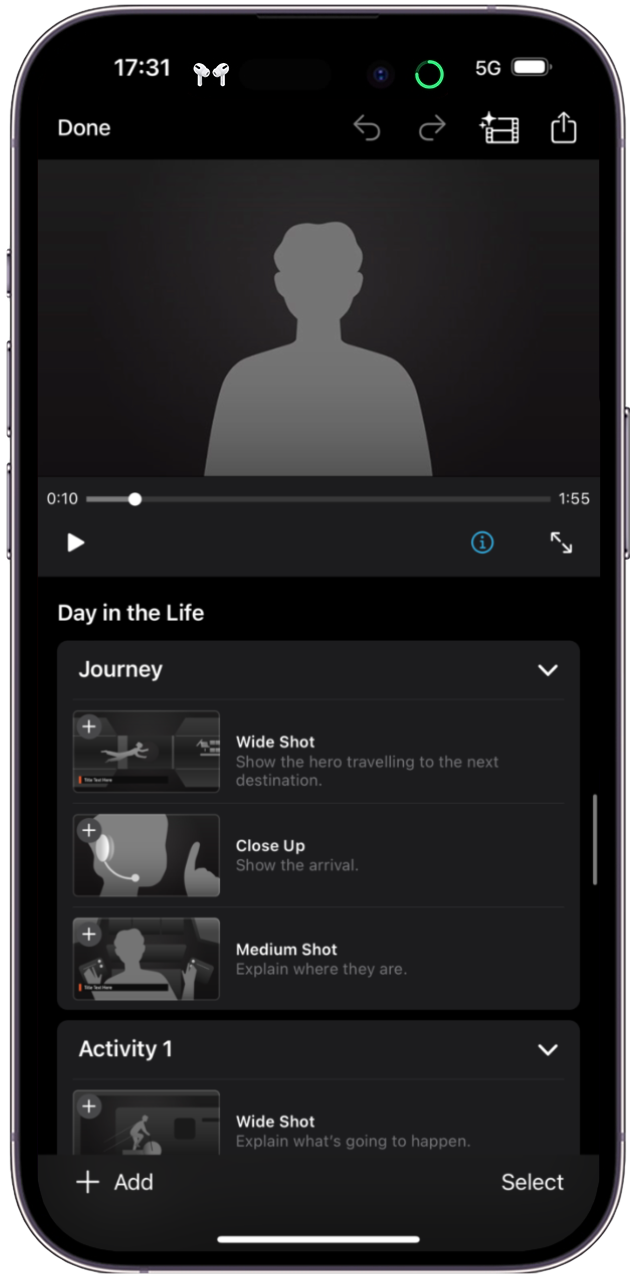 Egy témát és annak stílusát kiválasztva az iPhone készüléken a kijelző felső részén látjuk a film előnézetét, alatta pedig az egyes tartalom és jelenet javaslatokat. Az iPad esetén jobb oldalon látható a film, és balra mellette találjuk a klipek tartalmi javaslatait. Mindkét platform esetén az adott klip jobb oldalán lévő ceruzára bökve tudjuk kiválasztani az adott ponton alkalmazni kívánt képet vagy mozgóképet.
Egy témát és annak stílusát kiválasztva az iPhone készüléken a kijelző felső részén látjuk a film előnézetét, alatta pedig az egyes tartalom és jelenet javaslatokat. Az iPad esetén jobb oldalon látható a film, és balra mellette találjuk a klipek tartalmi javaslatait. Mindkét platform esetén az adott klip jobb oldalán lévő ceruzára bökve tudjuk kiválasztani az adott ponton alkalmazni kívánt képet vagy mozgóképet. 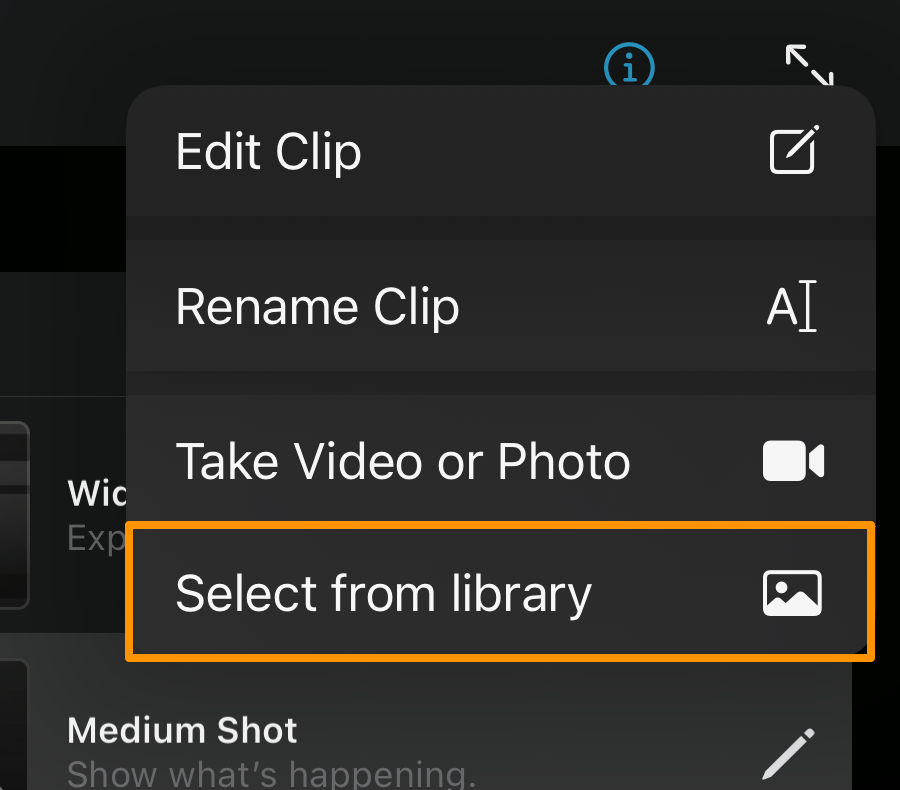 Itt a Select from library / Kiválasztás a könyvtárból opciót használva elérjük a Photos / Fotók alkalmazás tartalmát, benne az összes tartalmat, a kedvenceinket, az importálások eredményeit, valamint típus szerint a videókat, szelfiket, élő fényképeket, portré képeket, panorámákat és képernyőfotókat, valamint az albumainkat - tehát pontosan azt a szerkezetet, ami a Photos / Fotók alkalmazásban is standard.
Itt a Select from library / Kiválasztás a könyvtárból opciót használva elérjük a Photos / Fotók alkalmazás tartalmát, benne az összes tartalmat, a kedvenceinket, az importálások eredményeit, valamint típus szerint a videókat, szelfiket, élő fényképeket, portré képeket, panorámákat és képernyőfotókat, valamint az albumainkat - tehát pontosan azt a szerkezetet, ami a Photos / Fotók alkalmazásban is standard.
Egyetlen bökéssel választhatunk ki egy klipet, amely lehet fénykép vagy videó is. A fénykép természetesen nem unalmas állóképként jelenik meg, hanem az iMovie finoman úsztatja, mintha egy mozgókép lenne.
Ha egy helyfoglalót feltöltöttünk tartalommal, akkor az iMovie ezen menüjében, tehát a ceruza ikonra bökve alul a Delete Media / Média törlése parancs jelenik meg. Ezzel üríthetjük az adott klip helyét. Fölötte érjük el a Replace from library / Csere a könyvtárból parancsot, amely segítségével másik képet vagy mozgóképet tölthetünk be az érintett tartalom helyett.
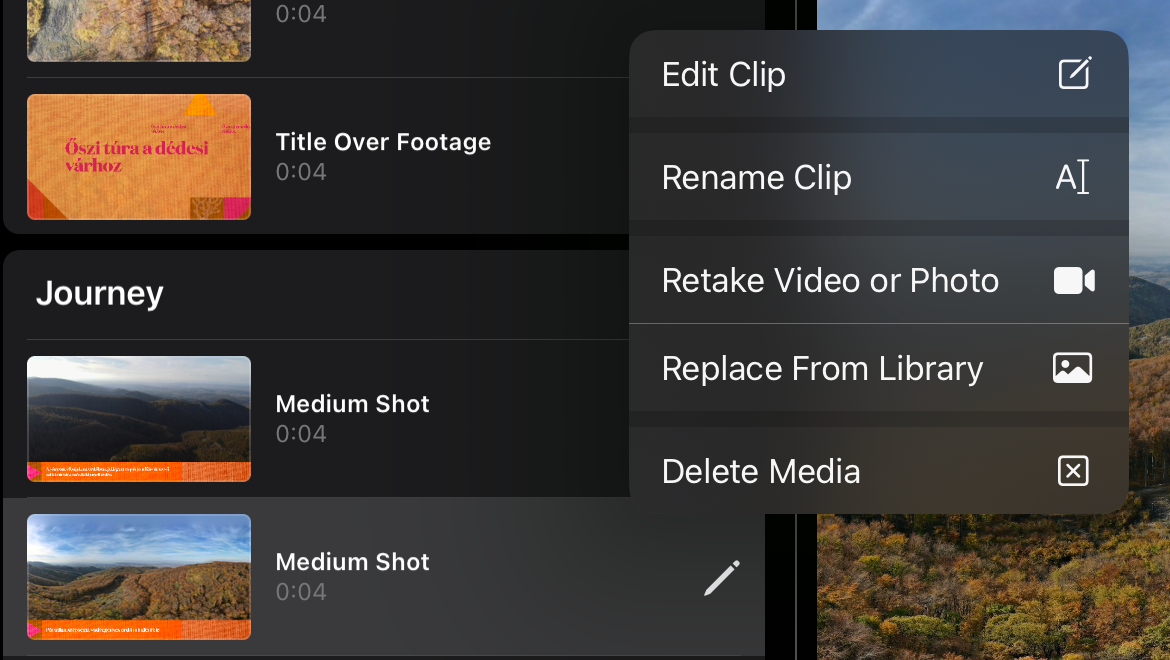 Az iMovie a szerkezeti segédlet során tippeket is ad, hogy az adott videó milyen tartalmat mutasson meg - nem csak annyit ír, hogy Wide Shot / Széles látószögű felvétel vagy Close Up / Közeli, hanem tippet ad, hogy mutassuk meg az utazást az úticél felé például egy utazó videónál, majd mutassunk felvételt az érkezésről, egy szereplő magyarázza el, hogy hol járunk, stb. A főzésnél is vannak ilyen iránymutatások az összetevőkről, a folyamatról és a személyes kommentárokról.
Az iMovie a szerkezeti segédlet során tippeket is ad, hogy az adott videó milyen tartalmat mutasson meg - nem csak annyit ír, hogy Wide Shot / Széles látószögű felvétel vagy Close Up / Közeli, hanem tippet ad, hogy mutassuk meg az utazást az úticél felé például egy utazó videónál, majd mutassunk felvételt az érkezésről, egy szereplő magyarázza el, hogy hol járunk, stb. A főzésnél is vannak ilyen iránymutatások az összetevőkről, a folyamatról és a személyes kommentárokról.
Ezek pedig azért hasznosak, mert ha nem előre elkészített videókkal szeretnénk feltölteni a filmet, akkor lehetőségünk van a ceruza ikonra bökéssel élőben felvenni az anyagot úgy, ahogyan az iMovie képes forgatókönyv javasolja. A klipeket bármikor újra felvehetjük és cserélhetjük igényeink szerint.
A képes forgatókönyv testre szabása
Ahogyan végig pillantunk a képes forgatókönyv szerkezetén, feltűnhet, hogy nagyon sok lehetőséget ad a klipben olyan részletekre, amelyeket nem biztos, hogy szerepeltetni kívánunk a videóban - például reakciók, kulturális vagy környezeti érdekességek. Nyilván ha van ilyenünk vagy van ilyen tartalom a tarsolyunkban, akkor érdemes lehet beépíteni a produkcióba, de ha nincsen, akkor törölhetjük a klipeket egyesével vagy az adott gyűjteményt teljes egészében a produkcióból.
A törléshez az adott elemet jobbról balra kell legyinteni az ujjunkkal, és megjelenik a piros alapú Delete / Törlés opció, amely segítségével eltávolíthatjuk a filmből.
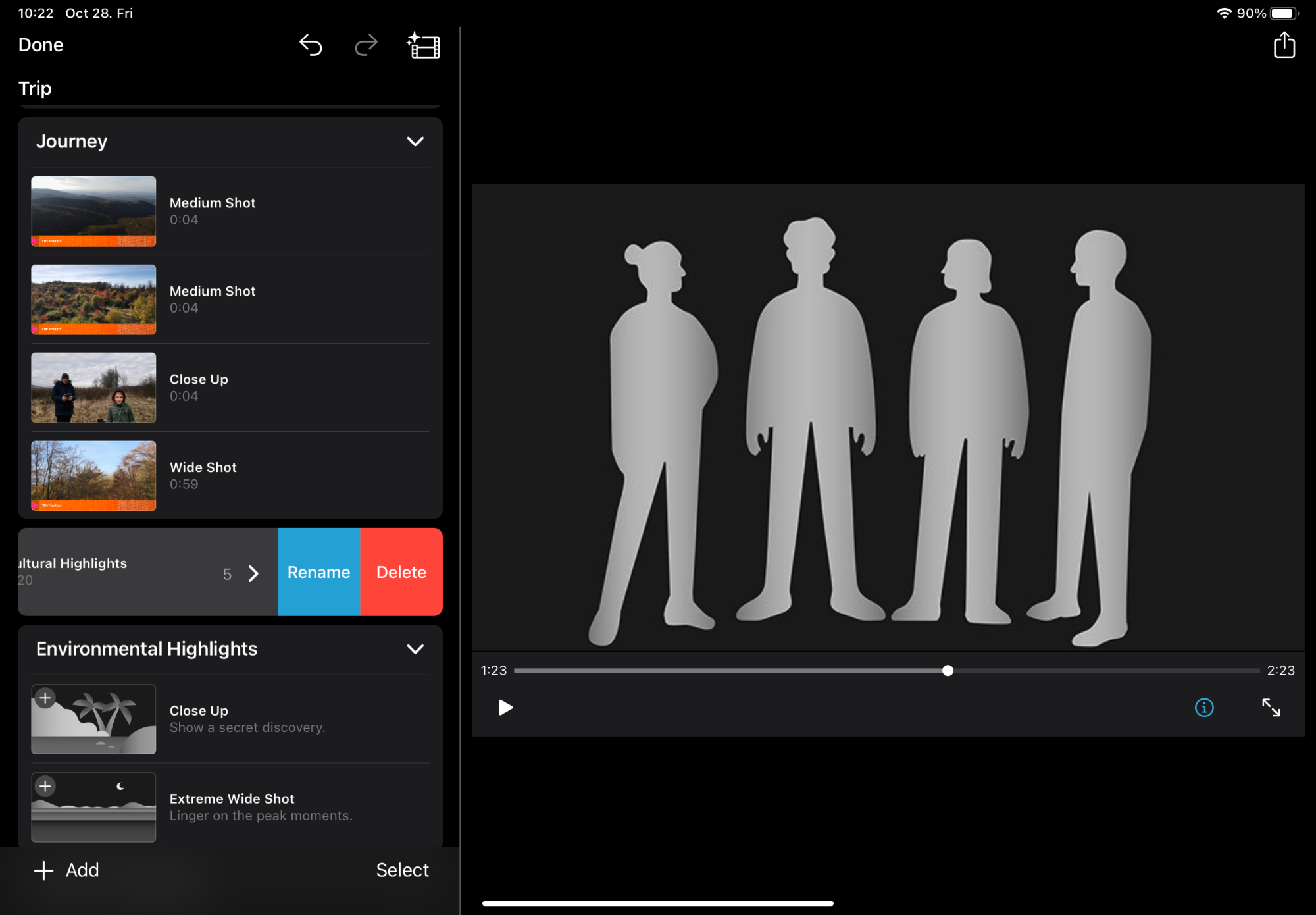
Ha később valamiért mégis szükségünk van ezen elemekre, vagy másféle tartalmat szeretnénk hozzáadni a filmhez, akkor a bal alsó sarokban lévő, az iPad esetén a klipek alatt megtalálható Add / Hozzáadás gombra bökve van mód a bővíteni a sablont. Az Add Clip With Title / Klip hozzáadása címmel opció segítségével az iMovie adott képes forgatókönyv témájának megfelelő klisék valamelyikét választhatjuk.
A sablonok más téren is rugalmasak: amellett, hogy a javasolt tartalom nincsen kőbe vésve, tehát a széles látószögű felvétel helyett alkalmazhatunk közelit bármiféle következmény nélkül, arra is mód van, hogy utólag, a klipek elhelyezését követően az ujjunkat hosszan a klipen tartva azt egy másik klip elé vagy mögé húzzuk.
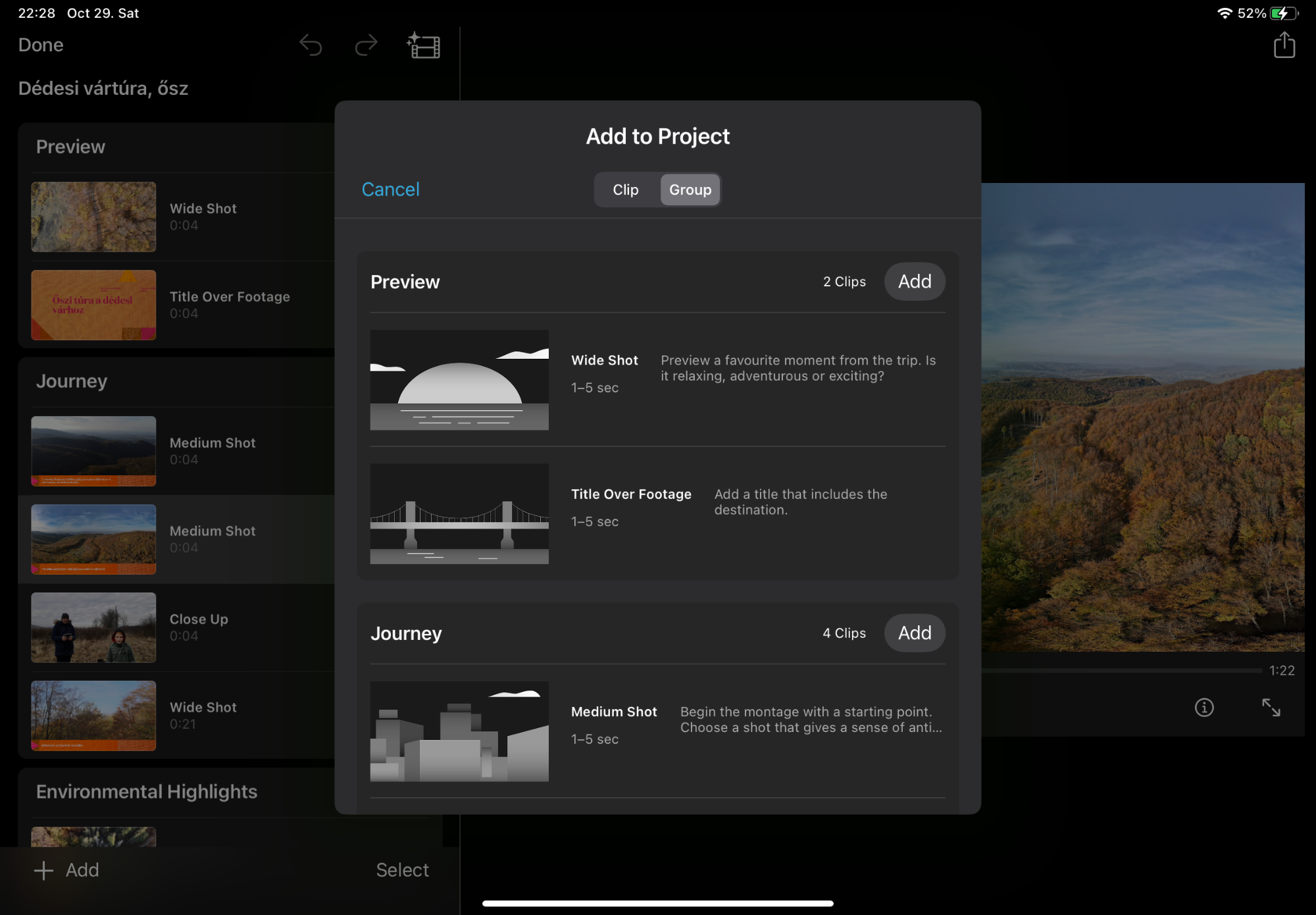
Szerkesztés és feliratozás
Néhány klip esetén vannak címfeliratok, illetve alsó magyarázó tartalmak. Ezek feliratai úgy szerkeszthetőek, hogy elnavigálunk az idővonalon az adott részig, majd ott a ceruza ikonra bökve az Edit Clip / Klip szerkesztése parancsot választjuk a felnyíló menüből. Ekkor egy teljes képernyős szerkesztő felületre vált az iMovie, ahol sárga keret mutatja az éppen szerkesztés alatt álló klipet. Itt a címfeliratot megkeresve az alsó Aa feliratú, Text / Szöveg funkciójú ikonra bökve tudjuk elérni a szerkesztést. Ekkor begépelhetjük a címfelirat vagy képaláírás tartalmát, amely lejátszásnál a téma animációnak megfelelően jelenik majd meg a produkcióban.
Törölni a felirat igényét nem tudjuk, tehát ha az a cél, hogy ne legyen felirat az adott klipen, akkor magából a szerkezetből kell még üresen törölni az adott klipet (jobbról balra húzott ujjunkkal és a Delete / Törlés paranccsal), majd a bal alsó Add / Hozzáadás funkcióra bökve egy olyan klip sablont választani, amin nincsen felirat.
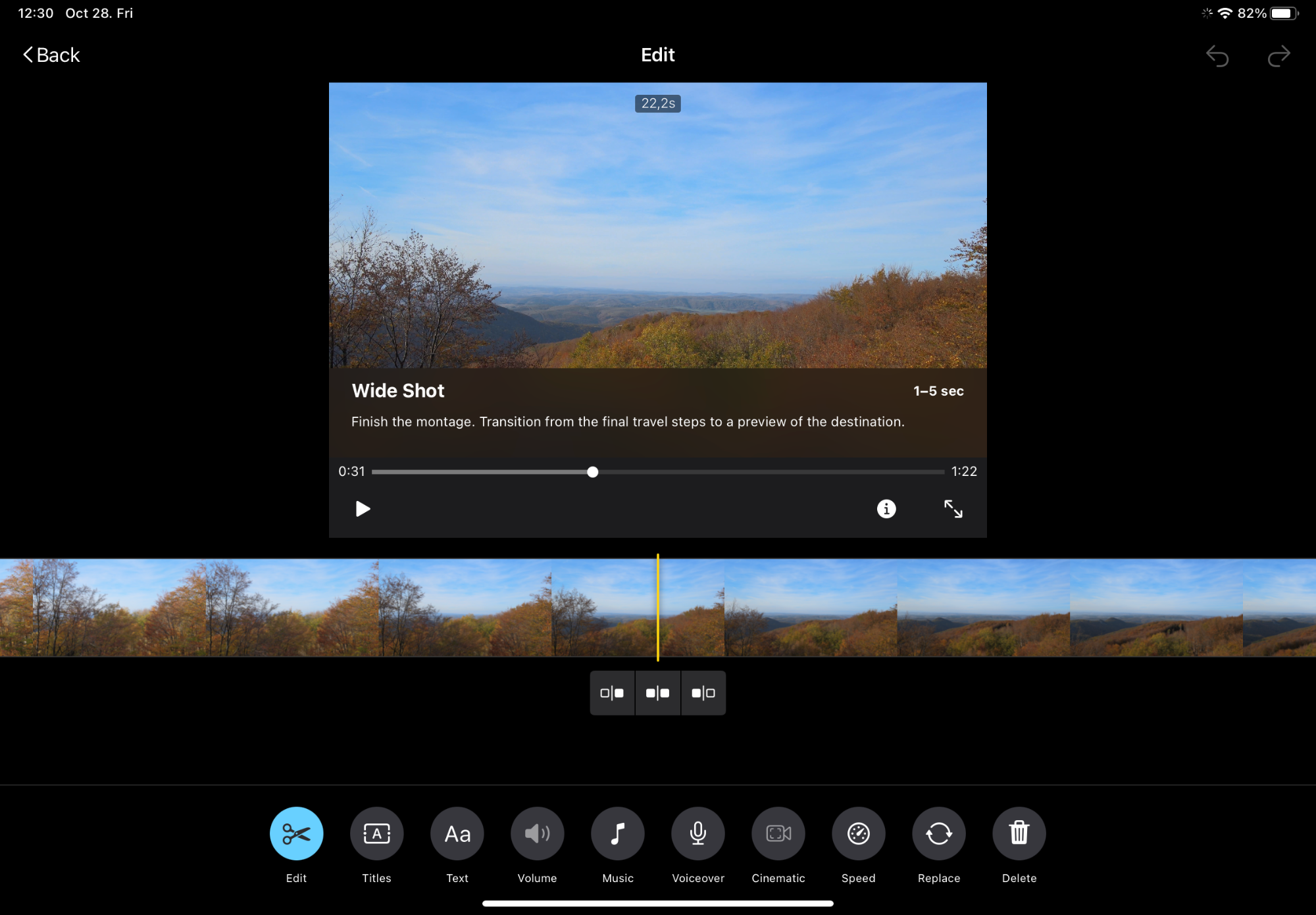
Az Edit Clip / Klip szerkesztése parancsra bökve nem csak a címeket, hanem számos más paramétert szerkeszthetünk a klipben. A szélső sárga vastagabb klip kereteket húzva rövidíthetünk az adott klip megjelenésén a videóban - például mozgóképnél a nem kívánatos részeket így kihagyhatjuk. Amennyiben kép alkotja a klipet, akkor ezzel a módszerrel rövidíthetjük a megjelenésének időtartamát. Ha azonban videó, akkor az olló ikonnal jelzett Edit / Szerkesztés gomb aktív, és vágásokat is végrehajthatunk, kihagyva elemeket egy mozgóképes alapanyagból.
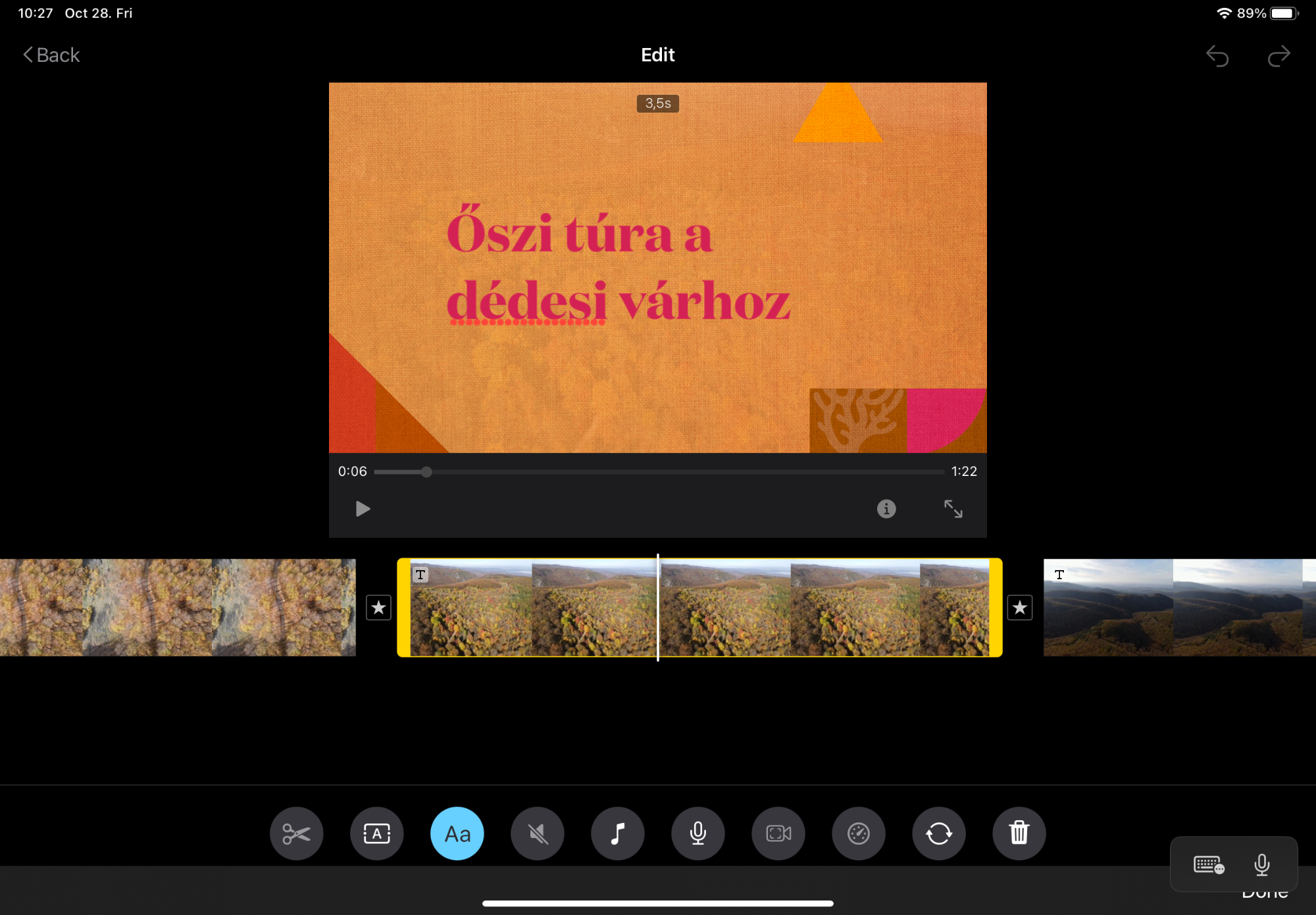
Itt van mód a címfelirat stílus változtatására, amelyet a művelet legelején definiáltunk, de akár klipenként módosíthatunk (Titles / Címek gomb). Szabályozható a klipek hangereje a Volume / Hangerő opcióval, háttérzenét módosíthatunk a Music / Zene elemre bökve - itt hozzáférünk a saját, adott eszközök tárolt zenéinkhez, valamint a Files / Fájlok programban máshonnan elérhető tartalmakhoz, illetve az iMovie saját Soundtracks / Filmeznék gyűjteményéhez, amelyet célszerű teljes egészében letölteni - ezek alapból a felhőben vannak. A menü jellegű felületen bökéssel tudunk választani a definiált helyett másik zenét.
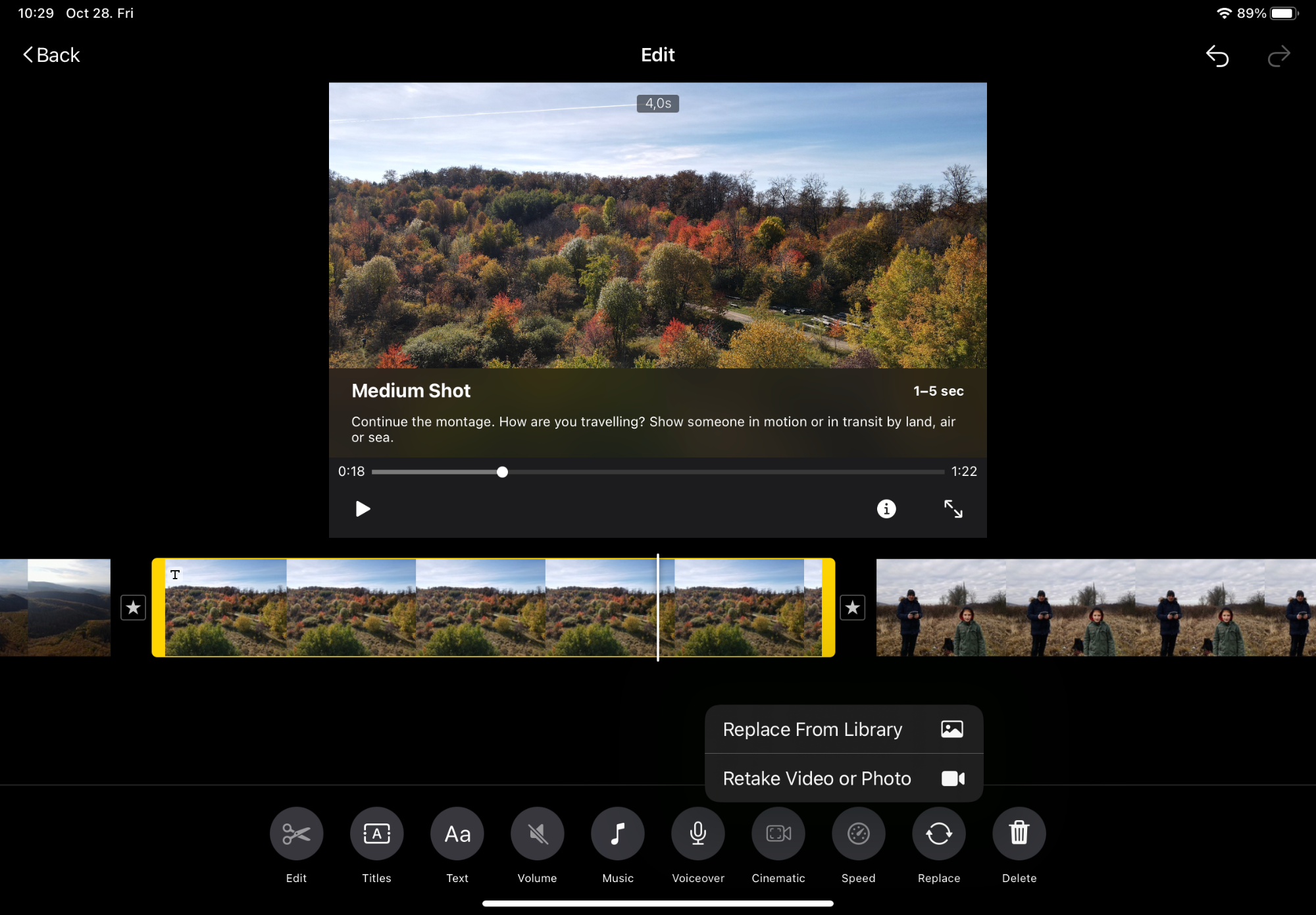
A további szerkesztési elemek révén narrációt rögzíthetünk a produkcióhoz, amelyet egy külön fejezet taglal.
Itt van mód a filmszerű mód mélységélesség állítására, a klipsebesség módosítására, valamint a klip lecserélésére és törlésére is.
© MacMag.hu | Cikk: Birincsik József 2022. X. 27-28.
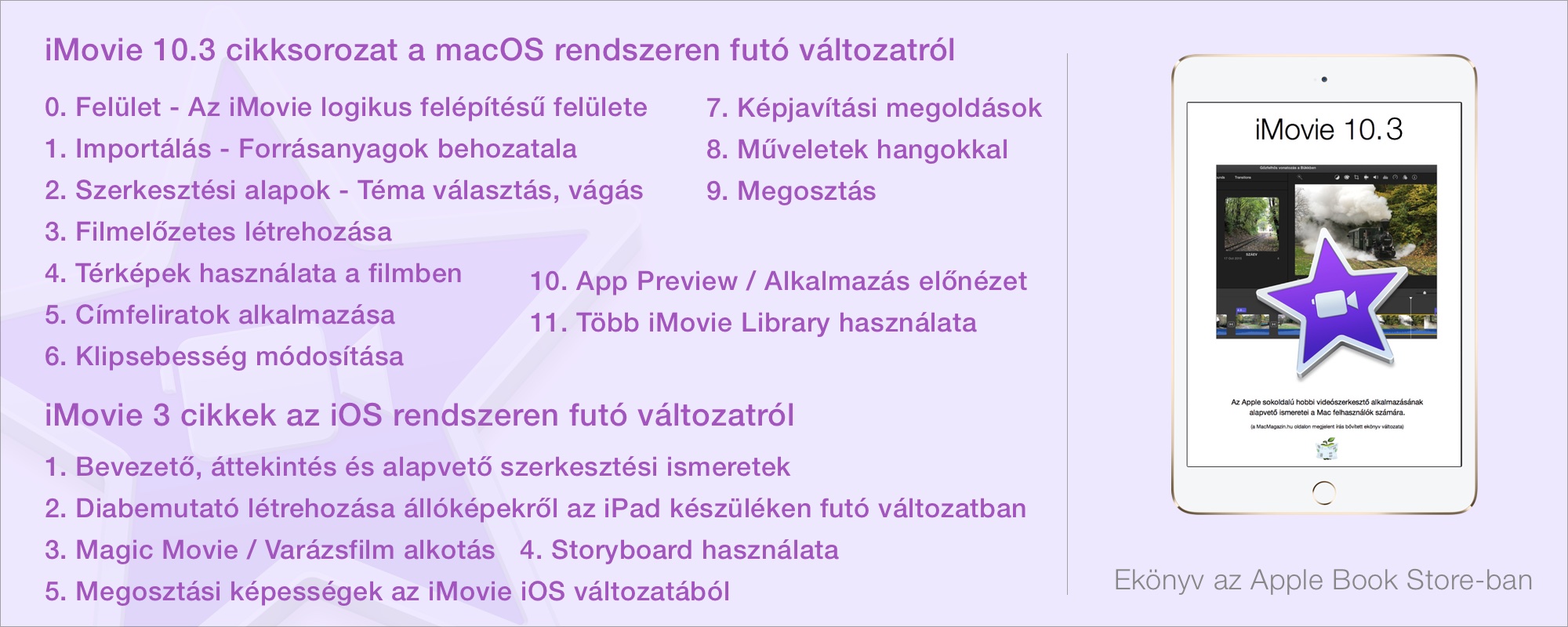
Keresés a lap tartalmában a Google motorja segítségével:

